Guide de démarrage Version 1.2 et ultérieures Fonctions du P-20HD Relecture au ralenti Pendant l’enregistrement vidéo, vous pouvez sélectionner une scène et la rejouer au ralenti. Cette fonction est idéale pour les événements en direct et la diffusion sportive. Assemblez la vidéo de plusieurs caméras, puis enregistrez et relisez le résultat Deux entrées HDMI sont fournies. Vous pouvez assembler les deux signaux vidéo (PinP ou SPLIT), enregistrer et rejouer le résultat. Enregistrement étendu sur carte SD En tant que support de stockage, cet appareil utilise des cartes SD facilement disponibles (dans le commerce), le format d’enregistrement est paramétré en H.264, ce qui permet un enregistrement étendu sur une carte SD. Toutes les actions nécessaires à la relecture peuvent être contrôlées en utilisant l’unité elle-même En plus des boutons, de la molette Jog Shuttle et du levier, un écran LCD est également inclus, de sorte que l’unité puisse prendre en charge toutes les opérations nécessaires à la relecture. Ajout de titres et de légendes Un titre d’image fixe spécifié peut être affiché en superposition sur la vidéo, ou vous pouvez superposer une image fixe sur la vidéo d’entrée en direct ou la vidéo en relecture. Manuel PDF (à télécharger sur le site Web) Vous trouverez plus de détails sur les opérations et les listes de menus dans le « Reference Manual » (English). Téléchargement 1. Entrez l’URL suivante sur votre ordinateur. https://proav.roland.com/manuals/ 2. Choisissez « P-20HD ». Vérification du contenu Vérifiez que le contenu de l’emballage est complet. S’il manque une pièce, veuillez contacter le revendeur. ** Unité P-20HD ** Adaptateur secteur ** Cordon d’alimentation ** Guide de démarrage (ce document) ** Dépliant « CONSIGNES DE SÉCURITÉ » Avant d’utiliser l’appareil, assurez-vous que le programme système est mis à jour. Pour des informations sur les mises à niveau disponibles pour le programme système, consultez le site Web de Roland (https://proav.roland.com/). Vous pouvez consulter la version du programme système en appuyant sur le bouton [MENU] 0 « SYSTEM »0 « VERSION ». Avant d’utiliser l’appareil, veuillez lire attentivement les sections intitulées « CONSIGNES DE SÉCURITÉ » et « REMARQUES IMPORTANTES » (dépliant « CONSIGNES DE SÉCURITÉ » et Guide de démarrage (p. 11)). Après lecture, conservez les documents dans un endroit accessible pour pouvoir vous y reporter dès que nécessaire. © 2020 Roland Corporation Description de l’appareil Panneau supérieur/panneau frontal Panneau avant Nom Explication 19 Prise PHONES Permet de brancher un casque. 20 Molette [PHONES] Permet de régler le volume du casque. Emplacement pour 21 carte SD Nom Explication Section INPUT Nom Explication Section MARKER Démarre ou arrête l’enregistrement vidéo. 1 Bouton [REC] 2 Bouton [SELECT] 3 Molette [AUDIO OUT] Allumé Éteint Change le temps de référence du marqueur. Enregistrement vidéo en cours Enregistrement vidéo en pause Commute la vidéo d’entrée (LIVE IN 1/LIVE IN 2/ PinP/SPLIT). La LED de l’entrée sélectionnée est allumée. Règle le volume de sortie. 5 Pad [1] à [8] 6 Boutons [<] / [>] Permet de passer d’une page de pads à l’autre. 7 Levier [SPEED] Règle la vitesse de lecture. 8 Bouton [SPEED RANGE] Change la plage de vitesse réglée par le levier [SPEED]. Bouton [AUDIO] Bouton [CLIP LIST] Bouton [PALETTE] Allumé Éteint Bouton [DELETE] Supprime un signet. Bouton [BOOKMARK] Bouton [ ] Met en pause la vidéo et le son du bus de relecture. Vidéo En pause Son En sourdine Bouton [p] Lance la vidéo et le son du bus de relecture. Boutons [u] / [ ] Passe au signet suivant (ou précédent). 13 14 Bouton [MENU] Affiche ou masque le menu. 15 Bouton [EXIT] Descend d’un niveau de menu ou annule une opération. Tourner Bouton [LIVE IN] Sort la vidéo du bus d’entrée en direct. Bouton [REPLAY] Sort la vidéo du bus de relecture. 16 (ENTER) Bouton [CLIP] Lit le clip. Section JOG SHUTTLE Bouton [PLAYLIST] Lit la liste de lecture. 11 Orifices d’aération 2 Définit un signet dans le fichier. Section TRANSPORT Molette [VALUE] Section AUTO PLAY 10 Définit l’heure de début du clip (point IN) et l’heure de fin (point OUT). Bouton [MAKE CLIP] moment où vous appuyez sur le bouton. Section OUTPUT 9 Temps de LIVE IN Temps de REPLAY Crée un clip dont le point OUT correspond au Commute les fonctions des touches pour sélectionner des clips d’images fixes. Commute les fonctions du pad pour sélectionner des clips sonores. Commute les fonctions du pavé pour sélectionner des clips vidéo. Commute les fonctions du pavé pour sélectionner des clips vidéo à l’intérieur d’une palette. Sélectionne le clip (l’image fixe, la vidéo ou le son) affecté à chaque pad. 4 Bouton [LIVE IN] 12 Bouton [IN]/[OUT] Section PAD Bouton [STILL] Permet d’ajouter une carte SD. Permettent d’évacuer la chaleur de l’intérieur du P-20HD. * N’obstruez pas les orifices d’aération. Si ceux-ci sont bloqués, la température interne augmentera et la chaleur pourrait provoquer des dysfonctionnements. 17 Appuyer Permet de sélectionner une option de menu ou de modifier une valeur. Confirme la sélection d’un élément de menu sélectionné ou la modification d’un paramètre. Permet également d’exécuter une opération. Bouton [JOG] Règle la molette [JOG/SHUTTLE] en mode jog. (p. 8) Bouton [SHUTTLE] Règle la molette [JOG/SHUTTLE] en mode shuttle. (p. 8) Molette [JOG/ Règle la vitesse de lecture en mode jog ou en mode shuttle. 18 SHUTTLE] Description de l’appareil Panneau arrière (branchement de votre équipement) * Pour éviter tout dysfonctionnement ou panne de l’appareil, veillez à toujours baisser le volume et à éteindre l’ensemble des appareils avant de procéder à des branchements (ou débranchements). * Veillez à utiliser les câbles et les fiches d’adaptateur avec les connecteurs appropriés en fonction des autres appareils que vous utilisez. * Avant de déconnecter une carte SD ou une clé USB lorsque l’appareil est sous tension, assurez-vous d’effectuer l’opération d’éjection. Prises CTL/EXP 1, 2 Prises AUDIO OUT L, R Pour le branchement des commutateurs au pied (vendus séparément : BOSS FS-6, etc.) ou des pédales d’expression (vendues séparément : EV-5, etc.). Permet d’utiliser votre pied pour contrôler les opérations telles que la commutation vidéo. Envoient le résultat du mélange sonore. Brancher sur un enregistreur sonore, un amplificateur, des haut-parleurs ou autres équipements de ce type. Prises d’entrée son * Utiliser exclusivement la pédale d’expression spécifiée (EV-5, BOSS FV-500L ou FV-500H vendue séparément). La connexion d’autres types de pédales d’expression risque d’endommager l’appareil ou de provoquer des dysfonctionnements. Prises AUDIO IN L, R Prise DC IN Accroche-câble Connecter l’adaptateur secteur fourni à cette prise. Entrée des signaux son. Connecter à un mixeur de sons, des lecteurs CD ou autre équipement sonore de ce type. * Utiliser l’accroche-câble pour fixer le cordon de l’adaptateur secteur comme montré sur l’illustration. Prises de sortie son Cordon d’alimentation Vers la prise secteur Adaptateur secteur Témoin Borne de terre Connecter à une prise de terre ou à une borne de terre externe si nécessaire. Port USB 3.0 Brancher un périphérique de stockage USB tel qu’un lecteur flash USB ou un SSD externe servant à sauvegarder les paramètres de cet appareil ou pour importer des clips à partir du périphérique de stockage vers cet appareil. Commutateur [POWER] Permet de mettre sous/hors tension. Prise LAN CONTROL Prises OUTPUT (MAIN/PREVIEW) Prises INPUT 1 et 2 Prise RS-232 Ethernet Port Prise RS-232 Prise d’entrée HDMI Utilisez-le pour vous connecter à un périphérique réseau tel qu’un ordinateur pour contrôler le P-20HD à distance. Ces connecteurs offrent une sortie vidéo. Branchez-y un projecteur ou un écran externe. * Utilisez un câble LAN CAT5e ou supérieur pour la prise en charge GbE. * Le menu du P-20HD s’affiche sur son propre écran intégré et sur l’écran connecté à la prise OUTPUT PREVIEW. Prise de sortie HDMI Prises d’entrée vidéo. Brancher un appareil vidéo ou un ordinateur équipé d’une prise de sortie HDMI. Brancher un périphérique de télécommande (tel qu’un ordinateur équipé d’un port RS-232) servant à contrôler le P-20HD à distance. 3 Préparation À propos des cartes SD Mise sous ou hors tension Vous ne pouvez pas utiliser les fonctionnalités du P-20HD sans insérer de carte SD, sauf pour effectuer les réglages de menu. * Après avoir correctement établi les connexions (p. 3), vous devez suivre la procédure suivante pour mettre l’appareil sous tension. L’utilisation d’une procédure incorrecte peut entraîner un fonctionnement défectueux ou un dysfonctionnement. * Avant de mettre l’appareil sous ou hors tension, réglez le volume sur le minimum. Même si le volume est réglé sur le minimum, vous pouvez entendre un son lors de la mise sous ou hors tension, mais il ne sagit pas d’un dysfonctionnement. * Lors de la mise hors tension, vous devez effectuer l’opération d’arrêt. * Cet appareil n’est pas conçu pour un fonctionnement continu sur de longues périodes (un mois ou plus). Si vous souhaitez utiliser cet appareil pendant de longues périodes, éteignez-le périodiquement. Vous devez insérer une carte SD avant utilisation. Cartes compatibles avec le P-20HD Le P-20HD prend en charge les cartes SDXC. Selon le fabricant ou le type de carte SD, certaines cartes peuvent ne pas fonctionner correctement pour l’enregistrement vidéo ou sonore sur le P-20HD. Pour les informations les plus récentes sur les cartes compatibles, reportez-vous à la page d’assistance Roland. https://roland.cm/p-20hd REMARQUE Avant d’utiliser une carte SD disponible dans le commerce avec P-20HD, vous devez d’abord la formater selon la procédure décrite dans « Formatage d’une carte SD » (p. 4). Mise sous tension 1. Vérifiez que tous les appareils sont hors tension. 2. Allumez le commutateur [POWER] du P-20HD pour le mettre sous tension. Insertion d’une carte SD 1. Insérez la carte SD dans la fente de la carte SD jusqu’à ce que vous entendiez un clic. REMARQUE Lors de l’insertion d’une carte SD, veillez à ce qu’elle soit correctement orientée et insérez-la à fond. N’utilisez pas une force excessive. 3. Mettez sous tension les périphériques source. Mettez sous tension les appareils sources tels que les caméras vidéo connectées aux prises d’entrée du P-20HD. 4. Mettez sous tension les périphériques de sortie. Mettez sous tension des appareils tels que des projecteurs connectés aux prises de sortie du P-20HD. Mise hors tension Formatage d’une carte SD 1. Mettez l’appareil hors tension dans l’ordre suivant : d’abord l’équipement de sortie, puis les sources. 1. Sélectionnez le bouton [MENU] 0 « SD Card/ USB Memory » 0 « SD Card » 0 « Format », puis appuyez sur la molette [VALUE]. 2. Basculez le commutateur [POWER] du P-20HD sur OFF. L’écran SHUTDOWN apparaît. Un message de confirmation apparaît. 2. Sélectionnez « OK », puis appuyez sur la molette [VALUE] pour confirmer. La carte SD a été formatée. REMARQUE Le formatage efface toutes les données (données vidéo et sonores enregistrées) de la carte SD. Retrait de la carte SD 1. Sélectionnez le bouton [MENU] 0 « SD Card/ USB Memory » 0 « SD Card » 0 « Eject », puis appuyez sur la molette [VALUE]. L’écran indique « The SD Card is safe to remove », vous pouvez maintenant retirer la carte en toute sécurité. 2. Appuyez sur la carte SD vers l’intérieur. 3. Saisissez la carte SD et tirez-la vers vous. 4 3. Appuyez sur la molette [VALUE] pour terminer l’extinction. Si vous décidez d’annuler l’extinction, appuyez à nouveau sur le commutateur [POWER]. À propos de la fonction d’extinction automatique (Auto Off) Le P-20HD s’éteint automatiquement lorsque tous les états suivants persistent pendant 240 minutes (fonction Auto Off ). 55Aucune opération effectuée sur le P-20HD 55Aucune entrée son ou vidéo 55Aucun équipement branché sur les prises OUTPUT Si vous ne souhaitez pas que l’appareil s’éteigne automatiquement, désactivez la fonction Auto Off. « System menu » 0réglez « Auto Off » sur « Off ». * Les données non enregistrées sont perdues lors de la mise hors tension. Avant de mettre l’appareil hors tension, enregistrez les données que vous souhaitez conserver. * Pour restaurer l’alimentation, mettez à nouveau l’appareil sous tension. Préparation Écran principal Voici l’écran principal du P-20HD. Bordure rouge affichée sur la vidéo en cours de sortie Écran LIVE IN Écran REPLAY Durée d’enregistrement disponible Indicateur de niveau sonore de la vidéo d’entrée Compteur de temps de lecture (HH : MM : SS ; FF) Compteur d’enregistrement vidéo (HH : MM : SS ; FF) Indicateur de niveau sonore de la vidéo en lecture Vitesse de lecture de la vidéo en lecture Utilisation des menus Cette section explique comment afficher des menus et effectuer des réglages pour la vidéo et pour le P-20HD lui-même. * Le menu s’affiche également sur l’écran branché sur la prise OUTPUT PREVIEW. 1. Appuyez sur le bouton [MENU] pour afficher le menu. Le menu de la catégorie sélectionnée s’affiche. 3. Tournez la molette [VALUE] pour sélectionner une option de menu, puis appuyez dessus pour confirmer. Le curseur passe à la valeur de réglage. 55 Si l’option de menu se trouve à un niveau plus profond, répétez l’étape 3. Le bouton [MENU] s’allume, les catégories du menu s’affichent. 2. Tournez la molette [VALUE] pour sélectionner une catégorie, puis appuyez sur la molette [VALUE] pour confirmer. 55 Appuyez sur le bouton [EXIT] pour revenir en arrière un niveau plus haut. 4. Tournez la molette [VALUE] pour modifier la valeur du réglage. 55 Lorsque vous tournez la molette [VALUE] tout en appuyant dessus, vous pouvez modifier la valeur par étapes plus larges. 55 Exercez une pression prolongée sur la molette [VALUE] pour restaurer la valeur par défaut de l’option de menu actuelle. 5. Appuyez sur la molette [VALUE] pour appliquer le réglage. Le curseur revient à l’option de menu. 6. Appuyez sur le bouton [MENU] pour quitter le menu. 5 Préparation Création d’un projet Les clips vidéo enregistrés et les clips que vous avez importés d’une source externe sont sauvegardés sur la carte SD dans des unités appelées « projets ». Un projet vous permet de créer et de gérer des « clips » qui sont des régions spécifiques que vous découpez d’une vidéo enregistrée et des « listes de lecture » qui lisent consécutivement plusieurs clips dans un ordre spécifié. Après la mise sous tension du P-20HD, vous allez soit créer un nouveau projet, soit ouvrir un projet précédemment créé avant de commencer à travailler. Création d’un nouveau projet Voici comment créer un nouveau projet. 1. Sélectionnez le bouton [MENU] 0 « PROJECT » 0 « New », puis appuyez sur la molette [VALUE]. L’écran New Project s’affiche. Aperçu du P-20HD Projet Dans le P-20HD, les matériaux (contenu non traité) et les paramètres liés aux opérations sont gérés ensemble au sein d’un projet. Clip Unité de lecture sur une plage de temps spécifiée. Il existe trois types de clips : vidéo, images fixes et son. Liste de clips Endroit où tous les matériaux sont stockés, y compris les clips vidéo d’un projet. Créez vos clips vidéo en définissant les plages horaires à partir des données d’enregistrement. Les clips vidéo que vous créez sont enregistrés dans la liste de clips. Ajoutez ces clips à la palette si nécessaire pour les gérer et les lire. Enregistrement des données Données vidéo que vous avez enregistrées. Même si l’enregistrement vidéo est arrêté, vous pouvez simplement recommencer l’enregistrement pour créer un bloc continu de données. Créez vos clips vidéo en entrant les points IN et OUT des données d’enregistrement. 2. Définissez les paramètres selon vos besoins. Dans cet exemple, nous allons créer le projet en gardant les paramètres par défaut inchangés. 3. Sélectionnez « CREATE », puis appuyez sur la molette [VALUE] pour confirmer. Un nouveau projet est créé et vous revenez à l’écran principal. * Pour plus d’informations, reportez-vous au « Reference Manual » (PDF). REMARQUE Puisqu’un projet est enregistré automatiquement, il n’est pas nécessaire d’exécuter une opération de sauvegarde. Palette Collection de clips vidéo que vous pouvez regrouper ou lire en ordre continu dans une liste de lecture. Huit palettes sont disponibles pour chaque projet. Page Chaque type de clip est regroupé par unités de huit dans la zone de stockage des matériaux. Ces unités sont respectivement appelées « pages ». 55Vous pouvez avoir jusqu’à 64 clips dans une palette, soit un maximum de huit pages. 55Vous pouvez stocker jusqu’à 512 clips dans la liste de clips, soit un maximum de 64 pages. 55Il est possible de stocker jusqu’à 16 clips sonores ou d’images fixes, soit deux pages. Ouverture d’un projet précédemment créé Audio Lorsque vous ouvrez un projet créé précédemment, le projet en cours change. Endroit où les clips sonores sont stockés. Vous pouvez importer jusqu’à 16 fichiers son. 1. Sélectionnez le bouton [MENU] 0 « Project » 0 « Open », puis appuyez sur la molette [VALUE]. Image L’écran Open Project s’affiche. 2. Sélectionnez le projet que vous souhaitez ouvrir, puis appuyez sur la molette [VALUE]. Une boîte de dialogue de confirmation apparaît. Si vous décidez d’annuler, appuyez sur le bouton [EXIT]. 3. Appuyez sur la molette [VALUE]. Le projet sélectionné s’ouvre et vous revenez à l’écran principal. 6 Endroit où les clips d’images fixes sont stockés. Vous pouvez importer jusqu’à 16 fichiers d’images fixes. Préparation Projet Liste de clips Palette1 à 8 Page1 à 64 Page1 à 8 CLIP1 CLIP1 CLIP2 CLIP4 CLIP3 CLIP15 CLIP4 CLIP22 CLIP5 CLIP40 CLIP6 CLIP26 CLIP7 CLIP74 CLIP8 CLIP16 Max : 64 Max : 512 Enregistrement des données REC Rec CLIP1 CLIP2 CLIP3 CLIP4 Audio Image Page1 à 2 AUDIO1 Page1 à 2 AUDIO8 Import STILL1 STILL8 Import 7 Opérations vidéo Enregistrement et lecture Vous pouvez lire une vidéo précédemment enregistrée pendant que le P-20HD est en train d’enregistrer (lecture en poursuite). 1. Appuyez sur la touche [INPUT SELECT] pour sélectionner l’entrée. Notez que la vidéo de l’entrée sélectionnée s’affiche dans le coin supérieur gauche de l’écran intégré et de OUTPUT PREVIEW. Modification de la vitesse de lecture Vous pouvez utiliser le levier [SPEED] et la molette [JOG/SHUTTLE] pour modifier la vitesse de lecture de la poursuite. REMARQUE Dans le fichier vidéo enregistré, vous pouvez lire librement à l’heure souhaitée, tant que vous n’atteignez pas le moment en cours d’enregistrement vidéo. Levier [SPEED] Déplacez le levier [SPEED] vers l’avant ou vers l’arrière pour modifier la vitesse de lecture. REMARQUE Si vous modifiez la vitesse de lecture, le son de la vidéo n’est pas lu. 2. Appuyez sur le bouton [REC]. Molette [JOG/SHUTTLE] Lorsque vous l’utilisez, vous pouvez basculer entre le mode jog (avance d’image) et le mode shuttle (changement de vitesse). Pour utiliser le mode jog, appuyez sur le bouton [JOG] pour l’allumer. Pour utiliser le mode shuttle, appuyez sur le bouton [SHUTTLE] pour l’allumer. Le P-20HD commence l’enregistrement vidéo sur la carte SD. Mode JOG Mode SHUTTLE Environ une seconde après le début de l’enregistrement vidéo, la vidéo enregistrée (relecture vidéo) est lue dans le coin supérieur droit de l’écran intégré et de OUTPUT PREVIEW. REMARQUE 55 Pour arrêter la poursuite, appuyez sur le bouton [ ]. 55 Pour reprendre la lecture, appuyez sur le bouton [p]. 3. Maintenez le bouton [EXIT] enfoncé et appuyez sur le bouton [REC]. L’enregistrement vidéo s’arrête. Lorsque l’enregistrement vidéo s’arrête, la lecture s’arrête également temporairement, mais l’appareil revient immédiatement à un état dans lequel la lecture est disponible. REMARQUE Ne retirez jamais la carte SD pendant l’enregistrement ou la lecture vidéo. Met en pause à l’instant où vous tournez la molette, et avance image par image. Dans le sens horaire Dans le sens antihoraire Avance image par image Recule image par image Modifie la vitesse de lecture en fonction de l’angle auquel vous déplacez la molette. À droite À gauche Appuyer sur la molette Avance Recule Annulation du mode * Si les boutons [JOG] et [SHUTTLE] sont tous deux éteints, l’utilisation de la molette n’a aucun effet. Commutation de la sortie vidéo Le P-20HD vous permet de changer en continu la sortie entre la vidéo d’entrée (en direct) et la vidéo de lecture (relecture). 1. Appuyez sur le bouton OUTPUT [LIVE IN] ou sur le bouton OUTPUT [REPLAY] pour sélectionner la vidéo que vous souhaitez reproduire. Bouton Explication Bouton OUTPUT [LIVE IN] Bouton OUTPUT [REPLAY] La vidéo du bus d’entrée en direct est émise par la prise OUTPUT MAIN. La vidéo du bus de relecture est émise par la prise OUTPUT MAIN. * Lors de la commutation, vous pouvez appliquer des effets tels qu’un mixage ou un volet. Pour plus d’informations, reportez-vous au « Reference Manual » (PDF). 8 Opérations vidéo Utilisation de clips Les clips que vous créez peuvent être utilisés comme matériau pour la relecture. Vous pouvez spécifier une région dans une vidéo en cours d’enregistrement et la transformer en clip. En créant des clips de scènes marquantes à partir d’une vidéo enregistrée, vous pouvez lire des clips vidéo spécifiés au moment de votre choix. Création d’un clip 1. Assurez-vous que le bouton MARKER [LIVE IN] est éteint. 2. L’opération de lecture déplace le marqueur au début du clip. 3. Appuyez sur le bouton MARKER [IN]. Créer un clip avec un seul point Vous pouvez également créer un clip en spécifiant simplement le point OUT. 1. Assurez-vous que le bouton MARKER [LIVE IN] est éteint. 2. Activez la lecture de la relecture et appuyez sur le bouton MARKER [MAKE CLIP] au moment que vous souhaitez spécifier comme point de fin du clip. Un clip de sept secondes est créé avec le point OUT comme moment auquel vous avez appuyé sur le bouton. REMARQUE 55 Vous pouvez modifier la durée du clip créé (par défaut : 7 secondes). Pour plus d’informations, reportez-vous au « Reference Manual » (PDF). Le moment auquel vous appuyez sur le bouton est défini comme point de départ du clip et le bouton [OUT] se s’allume. 4. Accédez au point de fin du clip et appuyez sur le bouton MARKER [OUT]. 55 Si le bouton MARKER [LIVE IN] est allumé, un clip est créé avec le temps réel (le moment actuel de l’enregistrement) comme point OUT. Lecture d’un clip 1. Appuyez sur le bouton [CLIP LIST]. Le clip est créé. Le clip créé est enregistré dans la liste de clips. REMARQUE 55 Vous ne pouvez pas créer un clip d’une durée inférieure à une seconde. Si l’intervalle IN/OUT est inférieur à une seconde, le fait d’appuyer sur le bouton [OUT] ne crée pas de clip. Si le bouton [OUT] est allumé, vous pouvez créer un clip. 55 En une seconde de vidéo, il n’y a qu’environ 3 à 5 images sur lesquelles vous pouvez définir un marqueur tel que le point IN et le point OUT. Étant donné que les points IN et OUT d’un clip sont arrondis à ces moments, il peut y avoir une légère différence par rapport aux moments que vous spécifiez. L’écran CLIP LIST apparaît dans la moitié inférieure de l’écran intégré. 2. Dans la liste des clips, utilisez la molette [VALUE] pour sélectionner le clip que vous souhaitez lire. 3. Appuyez sur le bouton AUTO PLAY [CLIP]. REMARQUE 55 Si le bouton MARKER [LIVE IN] est allumé, le clip est créé en fonction de la durée d’entrée en direct (la durée en cours d’enregistrement vidéo). 55 Si vous appuyez sur la touche [EXIT] pendant que la touche MARKER [OUT] clignote, le point IN est annulé. La sortie passe en lecture et le clip est lu. Une fois la lecture du clip terminée, la sortie revient automatiquement à son état antérieur (live in ou replay). REMARQUE 55 En appuyant sur un des pads [1] à [8], vous pouvez passer au début du clip correspondant dans l’écran intégré. 55 En appuyant sur les boutons [<] / [>], vous pouvez changer la portée des clips affichés sur l’écran intégré. 9 Opérations vidéo Utilisation de palettes Vous pouvez lire les clips placés dans une palette, les uns après les autres (Lecture de la liste de lecture). REMARQUE Pendant la lecture de la liste de lecture, vous pouvez appliquer un effet lors du basculement entre les clips. Pour plus d’informations, reportez-vous au « Reference Manual » (PDF). Enregistrement de clips dans la palette Utilisation de sons et d’images fixes 1. Appuyez sur le bouton [CLIP LIST]. Sur le P-20HD, vous pouvez importer des fichiers son ou des images fixes que vous avez créés sur un ordinateur et les utiliser comme matériau. Le son ou les images fixes importés peuvent être lus en appuyant sur un pad. REMARQUE 2. Sélectionnez un clip et appuyez sur la molette [VALUE]. L’écran CLIP MENU apparaît. Pour chaque projet, vous pouvez importer jusqu’à 16 fichiers son et jusqu’à 16 fichiers d’images fixes. Importation de sons ou d’images fixes Préparez des fichiers son ou des images fixes sur votre ordinateur et enregistrez-les sur une clé USB ou un autre périphérique de stockage. 3. Sélectionnez « Add To PALETTE », puis appuyez sur la molette [VALUE]. Le bouton [PALETTE] et les pads [1] à [8] clignotent. 4. Appuyez sur le pavé du même numéro que la palette dans laquelle vous souhaitez l’enregistrer. (Pour enregistrer un clip dans la palette 3, appuyez sur le pad [3].) Le clip est enregistré dans la palette. 5. Appuyez sur le bouton [PALETTE]. 1. Connectez le périphérique de stockage contenant les fichiers au port USB. 2. Appuyez sur le bouton [AUDIO] ou sur le bouton [STILL]. L’écran AUDIO (ou STILL) apparaît dans la moitié inférieure de l’écran intégré. 3. Tournez la molette [VALUE] pour déplacer le curseur et spécifiez le clip dans lequel vous souhaitez importer le son (ou l’image fixe). 4. Appuyez sur la molette [VALUE]. L’écran MENU apparaît. L’écran PALETTE apparaît dans la moitié inférieure de l’écran intégré. 6. Maintenez le bouton [PALETTE] enfoncé et appuyez sur le pad sur lequel vous avez appuyé à l’étape 4. Vous basculez vers la palette dans laquelle vous avez enregistré le clip précédemment. REMARQUE Les opérations de lecture d’un clip dans l’écran PALETTE sont les mêmes que dans l’écran CLIP LIST. Utilisation de la lecture de la liste de lecture 1. Accédez à l’écran CLIP LIST (PALETTE) en appuyant sur le bouton [CLIP LIST] (ou en maintenant enfoncé le bouton [PALETTE] et en appuyant sur un des pads [1] à [8]). 2. Appuyez sur le bouton AUTO PLAY [PLAYLIST]. 5. Sélectionnez « Import » puis appuyez sur la molette [VALUE]. L’écran IMPORT apparaît. 6. Sélectionnez le périphérique connecté au port USB, puis sélectionnez le fichier que vous souhaitez importer, puis appuyez sur la molette [VALUE]. Une boîte de dialogue de confirmation apparaît. Si vous décidez d’annuler, appuyez sur le bouton [EXIT]. 7. Appuyez sur la molette [VALUE]. L’importation est exécutée et les fichiers son (ou d’images fixes) sont affichés à l’écran. Lecture de sons ou d’images fixes 1. Appuyez sur le bouton [AUDIO] (ou sur le bouton [STILL]). 2. Appuyez sur le pad [1] à [8] correspondant à la position du son (ou de l’image fixe) que vous souhaitez lire. Le fichier son (ou d’image fixe) est lu. REMARQUE Les clips de la palette sont lus les uns après les autres, à partir du premier enregistré jusqu’au dernier clip. 10 55 Dans le menu de l’écran AUDIO (ou STILL), vous pouvez régler individuellement les paramètres tels que les boucles et le volume. CONSIGNES DE SÉCURITÉ AVERTISSEMENT AVERTISSEMENT À propos de la fonction d’extinction automatique (Auto Off) Utilisez uniquement l’adaptateur secteur fourni et la tension correcte L’appareil s’éteindra automatiquement après une période prédéterminée suivant la dernière lecture musicale ou utilisation des boutons ou commandes (fonction Auto Off ). Si vous ne souhaitez pas que l’appareil s’éteigne automatiquement, désactivez la fonction Auto Off (p. 4). Servez-vous exclusivement de l’adaptateur secteur fourni avec l’appareil. En outre, assurez-vous que la tension à l’installation correspond à la tension en entrée indiquée sur l’adaptateur secteur. Les autres adaptateurs secteur pouvant utiliser une polarité différente ou être conçus pour une tension différente, leur utilisation risque de provoquer des dégâts, des dysfonctionnements ou une électrocution. Prévoyez un dégagement suffisant au niveau de l’emplacement d’installation 20 cm ou plus 5 cm ou plus Si vous retirez la vis de la borne de mise à la terre, veillez à la remettre en place. Ne l’abandonnez pas dans des endroits où elle pourrait être ingérée par des enfants en bas âge. Lorsque vous fixez la vis, vérifiez qu’elle est bien serrée et ne pourra pas se détacher. Utilisez uniquement le cordon d’alimentation inclus. Par ailleurs, le cordon d’alimentation fourni ne doit pas être utilisé avec un autre appareil. Manipulez les piles lithium avec soin Côté 30 cm ou plus Manipulez la borne de mise à la terre avec précaution Utilisez uniquement le cordon d’alimentation fourni Cet appareil émet normalement une légère quantité de chaleur. Veillez donc à prévoir un dégagement suffisant autour de l’appareil, comme montré ci-dessous. Arrière ATTENTION 15 cm ou plus • Les piles lithium ne doivent jamais être rechargées, chauffées, démontées ni jetées au feu ou à l’eau. • Tenez les piles lithium hors de portée des jeunes enfants. Si un enfant avale une pile par accident, consultez immédiatement un médecin. • N’exposez jamais les piles lithium à une chaleur excessive telle que rayons du soleil, feu ou autre source de chaleur. 20 cm ou plus REMARQUES IMPORTANTES Alimentation électrique Précautions supplémentaires Droit de propriété intellectuelle • Placez l’adaptateur secteur de manière à ce que le témoin soit orienté vers le haut. Le témoin s’allume lorsque vous branchez l’adaptateur secteur à une prise secteur. • Toutes les données enregistrées sur l’appareil peuvent être perdues suite à une défaillance de l’appareil, une utilisation incorrecte ou autre facteur. Pour vous protéger contre la perte irrécupérable de données, pensez à effectuer régulièrement des sauvegardes des données enregistrées sur l’appareil. • L’enregistrement sonore, l’enregistrement vidéo, la duplication, la révision, la distribution, la vente, la location, l’interprétation ou la diffusion de matériel sous copyright (œuvre musicale ou visuelle, œuvre vidéo, diffusion, interprétation en direct, etc.) appartenant à un tiers en partie ou en totalité sans autorisation du propriétaire du copyright sont interdits par la loi. Installation • Suivant le matériau et la température de la surface sur laquelle vous placez l’appareil, il est possible que ses pieds en caoutchouc décolorent ou détériorent la surface. • Le fabricant décline toute responsabilité concernant la récupération du contenu stocké qui pourrait être perdu, y compris les données vidéo ou son, ou concernant l’indemnisation d’une telle perte. Réparations et données • Ne frappez jamais l’écran ou ne lui appliquez jamais de fortes pressions. • Avant de confier votre appareil à un réparateur, veillez à effectuer une sauvegarde des données qui sont stockées dessus, ou, si vous préférez, à noter les informations dont vous avez besoin. Nous nous efforçons de préserver au mieux les données stockées sur l’appareil lorsque nous effectuons des réparations. Il peut toutefois arriver que la gestion de la mémoire soit endommagée physiquement, auquel cas il peut être impossible de restaurer le contenu enregistré. Roland décline toute responsabilité quand à la restauration de contenu enregistré qui aurait été perdu. À propos de la batterie interne • L’heure est stockée et conservée dans cet appareil même lorsque l’alimentation est coupée. Si la batterie interne est déchargée, le message suivant s’affiche à l’écran. Si vous voyez le message « BATTERY ERROR », contactez un centre de service Roland ou un revendeur Roland officiel. Pour obtenir la liste des centres de service Roland et des revendeurs Roland officiels, consultez le site Web de Roland. • Lors de la mise au rebut du carton d’emballage ou du matériau de rembourrage dans lequel cet appareil a été emballé, vous devez respecter les règles d’élimination des déchets qui s’appliquent à votre localité. • Utilisez exclusivement la pédale d’expression spécifiée. La connexion d’autres types de pédales d’expression risque d’endommager l’appareil ou de provoquer des dysfonctionnements. • Cet appareil vous permet de rapidement faire varier des images. Chez certaines personnes, la visionnement d’images de ce type peut provoquer des maux de têtes, des nausées ou autres désagréments. N’utilisez pas cet appareil pour créer des vidéos susceptibles de générer ces types de problèmes de santé. Roland Corporation décline toute responsabilité quand aux problèmes de santé pouvant survenir chez vous-même ou des spectateurs. • N’utilisez pas ce produit pour des actions qui enfreindraient un copyright détenu par un tiers. Nous ne pourrons être tenus responsables, de quelque manière que ce soit, des violations de droits d’auteurs de tiers découlant de l’utilisation que vous faites de ce produit. • Les droits concernant le contenu de ce produit (données de forme d’onde, données de style, motifs d’accompagnement, données de phrase, de boucles de son et d’image) sont la propriété de Roland Corporation. • Les acquéreurs de ce produit sont autorisés à utiliser le contenu susmentionné (à l’exception des données de morceaux telles que les chansons de démonstration) pour la création, l’exécution, l’enregistrement et la distribution d’œuvres musicales originales. • Les acheteurs de ce produit ne sont PAS autorisés à extraire ledit contenu sous sa forme originale ou modifiée, dans le but de distribuer un support enregistré dudit contenu ou de le mettre à disposition sur un réseau informatique. • Le logo SDXC LLC. est une marque commerciale de SD-3C, • La plaque signalétique est affichée au bas de l’unité. • Ce produit utilise un logiciel de licence open source (GPL/LGPL). Vous avez le droit d’acquérir, de modifier et de distribuer le code source de ce logiciel de licence open source. Vous pouvez obtenir le code source de la licence open source utilisé dans ce produit en le téléchargeant à partir du site Web suivant : https://proav.roland.com/global/support/ • Ce document décrit les spécifications du produit à la date de la publication. Pour consulter les informations les plus récentes, reportez-vous au site Web de Roland. • Ce produit contient la plate-forme logicielle intégrée eParts d’eSOL Co., Ltd. eParts est une marque commerciale d’eSOL Co., Ltd. au Japon. Utilisation de mémoires externes • Ce produit utilise un logiciel couvert par la licence MIT. Pour plus de détails, reportez-vous au site Web suivant du fabricant. https://proav.roland.com/global/support/ • N’utilisez pas des câbles de connexion munis d’une résistance intégrée. • Veuillez observer les précautions suivantes lors de l’utilisation de dispositifs mémoire externes. Veillez également à respecter scrupuleusement toutes les consignes fournies avec le dispositif mémoire externe. • Ne retirez pas l’appareil pendant qu’une opération de lecture/écriture est en cours. • Afin d’éviter tout dégât provoqué par l’électricité statique, veillez à évacuer l’électricité statique présente sur votre propre corps avant de manipuler l’appareil. • Roland et BOSS sont des marques déposées ou des marques de Roland Corporation aux États-Unis et/ou dans d’autres pays. • Les noms d’entreprise et de produit mentionnés dans le présent document sont des marques ou des marques déposées de leurs propriétaires respectifs. 11 ">
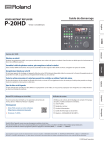
Public link updated
The public link to your chat has been updated.